WAP351에서 QoS 구성
목표
QoS(Quality of Service)를 사용하는 것이 네트워크 트래픽을 최적화하는 좋은 방법입니다.QoS(Quality of Service)를 사용하면 우선 순위가 높은 트래픽의 처리량을 높일 수 있도록 우선 순위가 낮은 트래픽을 느리게 처리할 수 있습니다.선택한 신뢰 모드에 따라 수신 패킷은 4개의 서로 다른 대기열로 정렬된 다음 사용자 정의 우선순위에 따라 처리됩니다.
이 문서의 목적은 WAP351에서 QoS(Quality of Service) 설정을 구성하는 방법을 보여 주는 것입니다.
적용 가능한 디바이스
- WAP351
소프트웨어 버전
- v1.0.1.3
서비스 품질 구성
1단계. 웹 구성 유틸리티에 로그인하고 QoS(서비스 품질) > 전역 설정을 선택합니다.전역 설정 페이지가 열립니다.
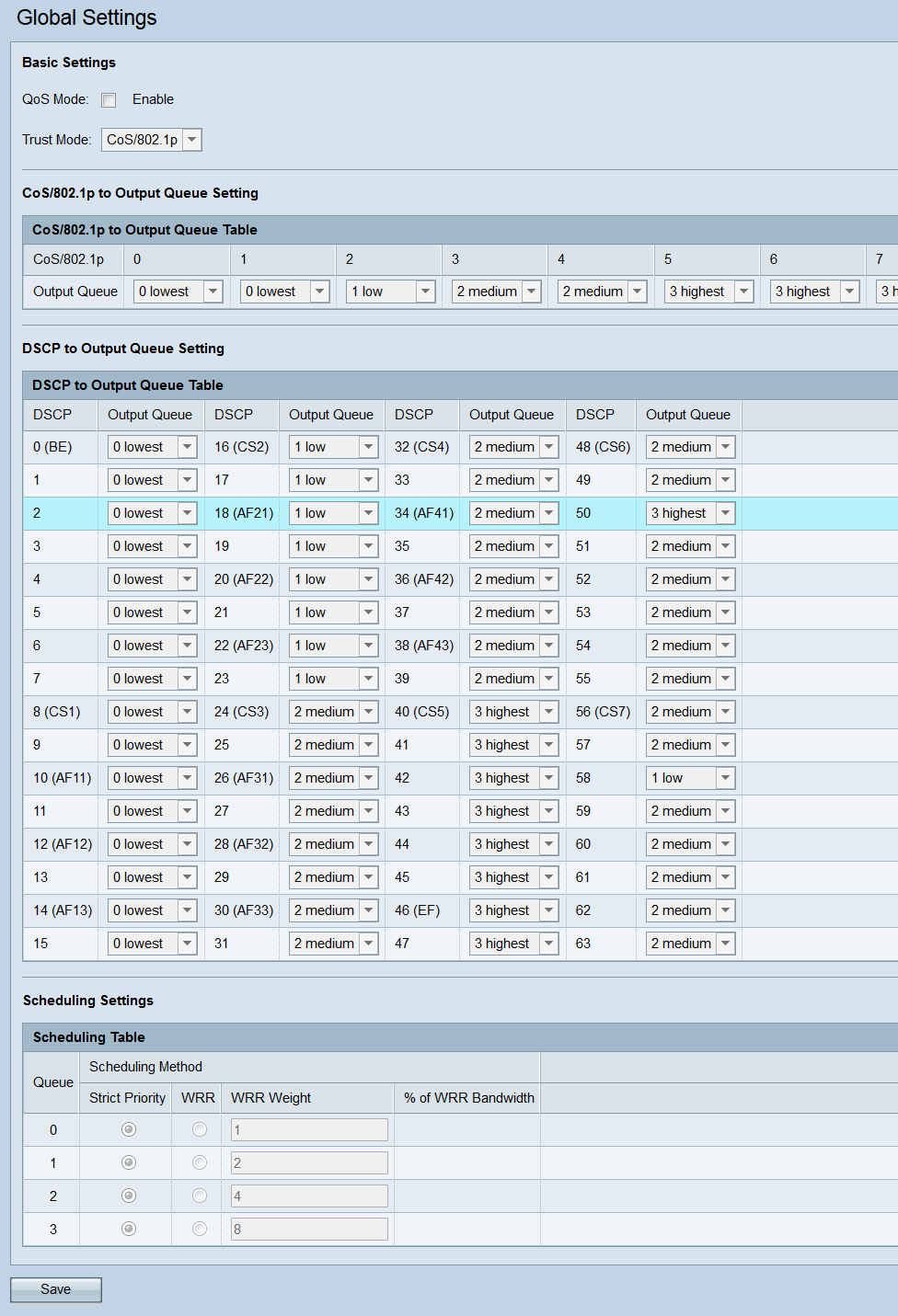
기본 설정
1단계. QoS 모드 필드에서 Enable(활성화) 확인란을 선택하여 QoS(서비스 품질)를 설정합니다.
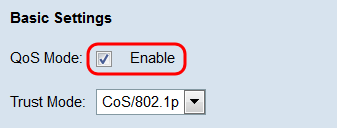
2단계. Trust Mode 드롭다운 목록에서 수신 패킷에 우선 순위가 할당되는 방식을 결정하는 옵션을 선택합니다.
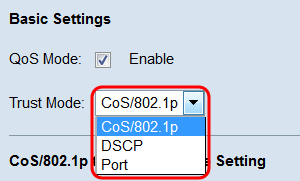
옵션은 다음과 같습니다.
- CoS/802.1p - 802.1p 값을 기준으로 수신 패킷에 우선 순위가 할당됩니다.패킷에 태그가 지정되지 않은 경우 우선순위가 0입니다.
- 출력 대기열 테이블에 대한 CoS/802.1p.
- DSCP - 수신된 패킷의 우선 순위는 IP ToS/DSCP 값을 기반으로 합니다.패킷에 태그가 지정되지 않은 경우 우선순위가 0입니다.
- DSCP에서 출력 대기열 테이블로.
- Port(포트) - 이 모드에서는 패킷의 우선 순위가 패킷이 통과한 포트의 CoS(Class of Service)에 의해 결정됩니다.각 포트의 CoS 값은
참고:선택한 옵션에 따라 해당 테이블로 이동하여 우선순위 매핑 설정을 구성합니다.
포트 CoS/802.1p 상태
1단계. Trust Mode 드롭다운 목록에서 Port를 선택한 경우 Port CoS/802.1p Status 테이블이 나타납니다.이 표에서는 WAP의 각 포트(GE1 - 5 레이블 지정)에 할당된 우선순위 매핑을 보여줍니다.이러한 매핑을 수정하려면 [Edit] 링크를 클릭하여 LAN > Port Settings 페이지로 이동합니다.
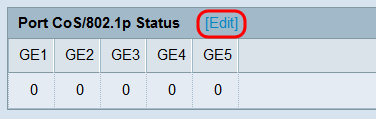
2단계. Port Settings(포트 설정) 페이지에서 수정할 포트의 확인란을 선택한 다음 Edit(수정) 버튼을 클릭합니다.선택한 각 포트의 필드를 사용할 수 있게 됩니다.CoS 드롭다운 목록에서 각 포트에 대한 CoS 값을 선택합니다.값의 범위는 0~7이며, 0은 가장 낮고 7은 가장 높습니다.
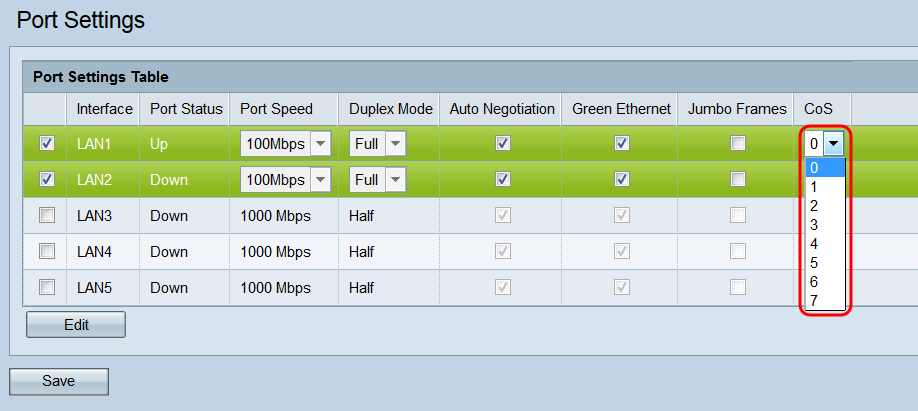
CoS/802.1p - 출력 대기열 테이블
1단계. CoS/802.1p to Output Queue Setting(출력 대기열 설정) 영역으로 이동합니다.이 표에서는 802.1p 우선순위를 지정된 출력 대기열에 매핑합니다.CoS/802.1p 필드에는 0~7의 우선 순위가 나열되며, 여기서 7은 가장 높은 우선 순위입니다.Output Queue 드롭다운 목록에는 각 우선순위가 매핑된 출력 대기열(0-3 범위)이 표시됩니다.드롭다운 목록을 사용하여 각 대기열에 매핑되는 우선순위를 조정합니다.

DSCP-출력 대기열 테이블
1단계. DSCP to Output Queue Setting(DSCP to 출력 대기열 설정) 영역으로 이동합니다.이 표에서는 DSCP 우선순위를 지정된 출력 대기열에 매핑합니다.DSCP 필드에는 0-63 범위의 우선 순위가 나열됩니다. 이러한 우선 순위는 연결을 설정하는 데 필요하지 않지만, 0은 낮은 우선 순위에, 63은 가장 높은 순서로 지정하는 것이 좋습니다.Output Queue 드롭다운 목록에는 각 우선순위가 매핑된 출력 대기열(0-3 범위)이 표시됩니다.드롭다운 목록을 사용하여 각 대기열에 매핑되는 우선순위를 조정합니다.
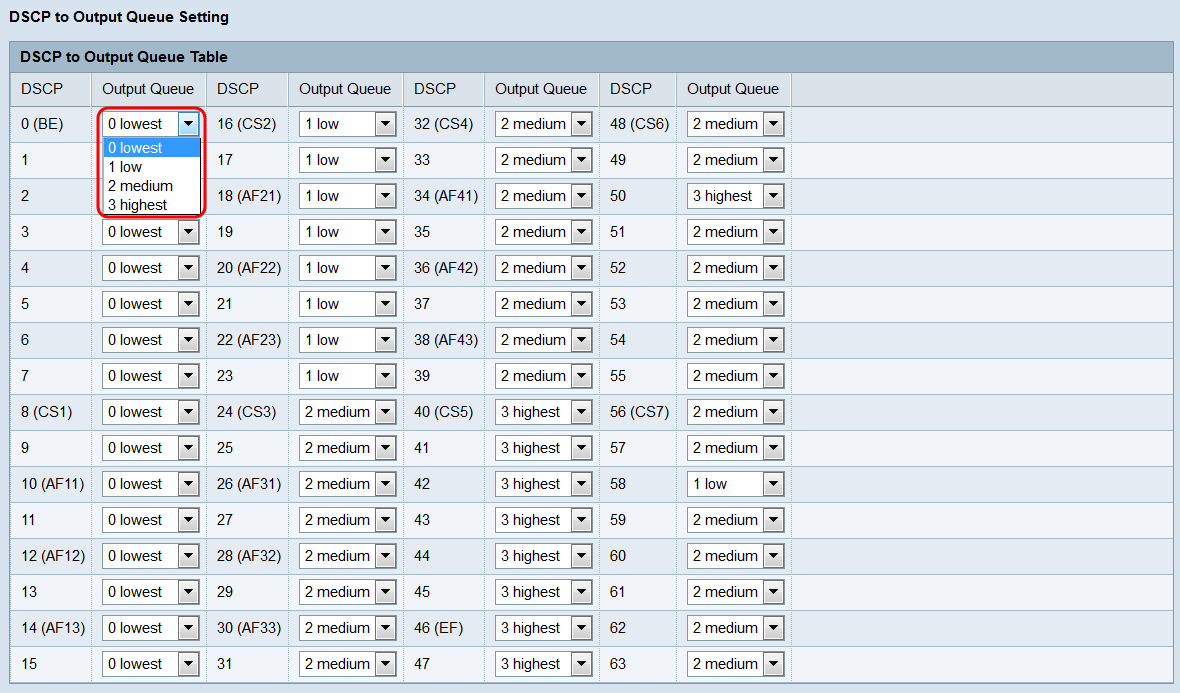
일정 설정
1단계. Scheduling Settings 영역으로 이동합니다.예약 테이블에서 대기열 예약 방법을 조정할 수 있습니다.기본적으로 Strict Priority 라디오 버튼이 선택됩니다.이 모드에서는 우선 순위가 Queue 3 > Queue 2 > Queue 1 > Queue 0입니다.
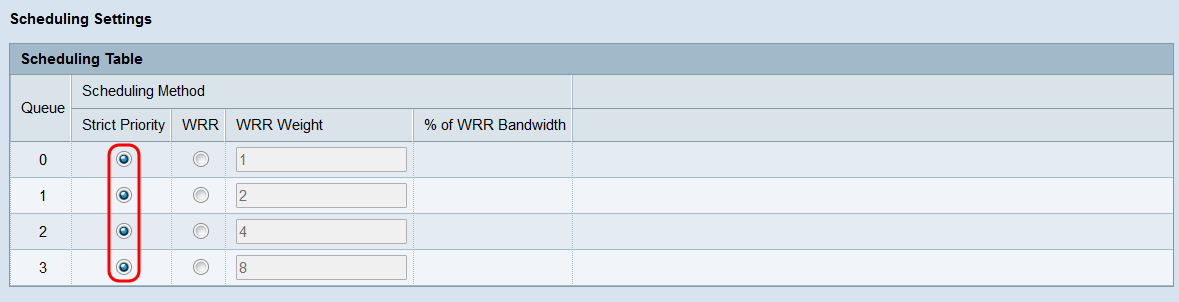
2단계. 큐의 WRR 라디오 버튼을 클릭하여 WRR(가중 라운드 로빈) 모드로 전환합니다.이 모드에서는 큐가 각 큐의 서비스 가중치에 따라 라운드 로빈 방식으로 예약됩니다.WRR은 다음 구성에서만 허용됩니다.[Q0, Q1], [Q0, Q1, Q2] 및 [Q0, Q1, Q2, Q3].
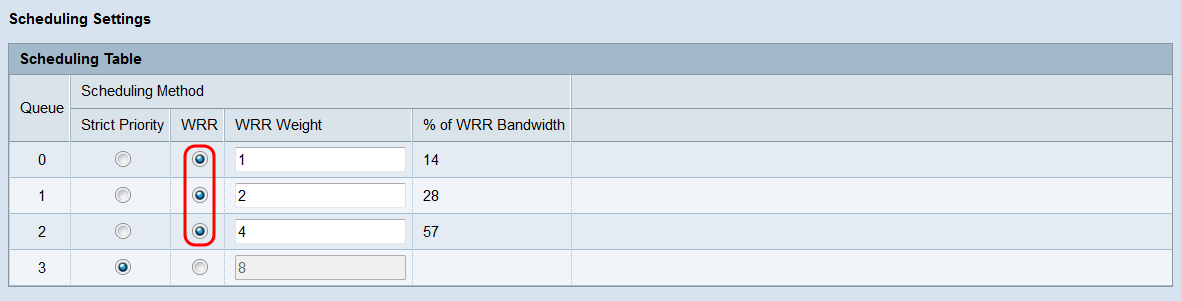
3단계. WRR이 활성화된 경우 WRR 가중치 필드에서 사용 가능한 각 대기열의 서비스 가중치를 조정할 수 있습니다.유효한 범위는 1~49입니다.
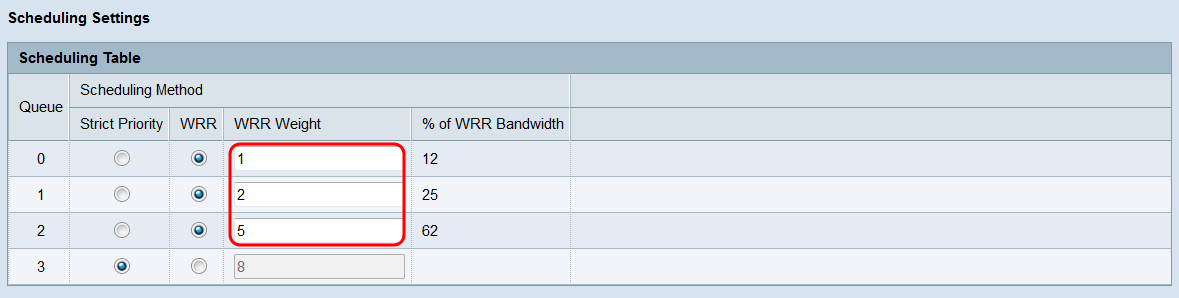
참고:WRR 대역폭의 백분율은 각 대기열이 WRR 모드에서 처리되는 빈도를 보여줍니다.WRR 가중치 필드에 입력한 값에 따라 변경됩니다.
4단계. 저장을 클릭합니다.

 피드백
피드백